导语
在现代工作和娱乐环境中,投影仪因其大屏幕显示特性成为必备的电子设备之一。为了获得最佳的显示效果,正确连接投影仪至关重要。然而,在实际操作中,许多用户可能会遇到投影仪连接头线接法错误的问题。本文将为您详细介绍投影仪连接头线错误的解决办法和正确的接法步骤,帮助您轻松连接投影仪,享受清晰震撼的视觉盛宴。
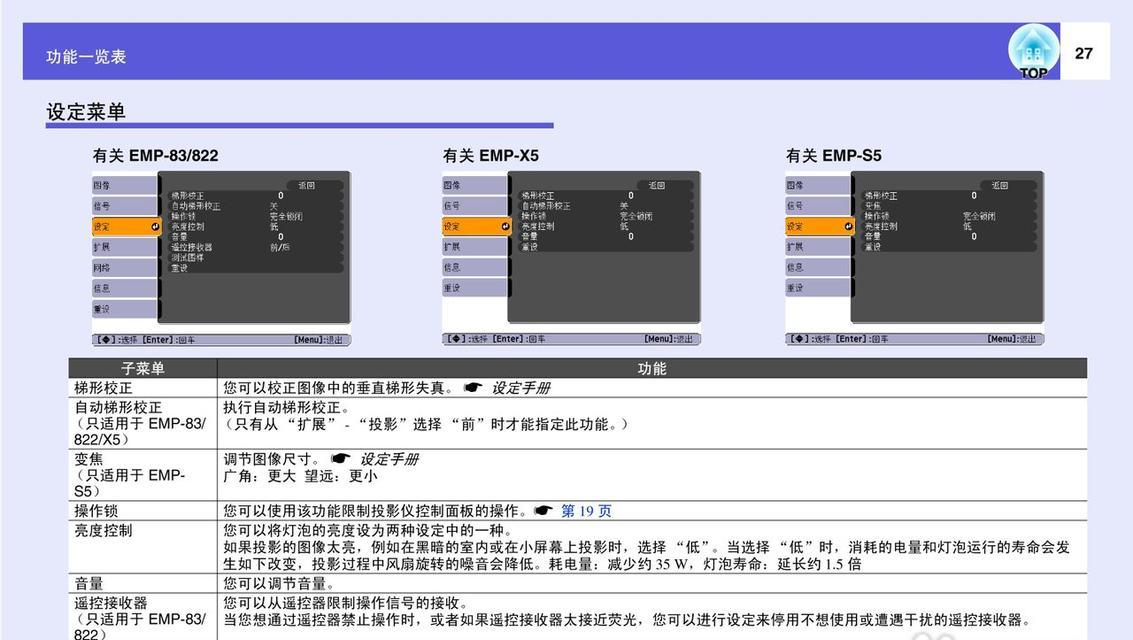
错误连接投影仪的常见问题
错误的连接方式会导致投影仪无法正常工作,比如画面显示不全、颜色失真、无声或是完全没有信号输出。有时,连接不当甚至可能损坏设备。了解和掌握正确的接线方法不仅能够避免上述问题,还能延长您的设备使用寿命。

正确连接投影仪的步骤
了解投影仪的输入接口
在连接投影仪之前,您需要熟悉投影仪上常见的输入接口,如HDMI、VGA、DVI、RGBHV等。每种接口都有其特定的功能和使用场景,选择正确的接口可以实现更好的显示效果。
检查多媒体设备的输出端口
根据您将要连接的多媒体设备(如电脑、蓝光播放器等),检查其输出接口类型。确保输出端口与投影仪的输入端口类型相匹配。如果不匹配,您可能需要借助相应的转接线或转接头。
连接电缆
将适当的连接线缆(如HDMI线、VGA线等)一端插入多媒体设备的输出端口,另一端插入投影仪对应的输入接口。确保线缆连接紧密,无松动现象。
调整输入信号源
连接好电缆后,打开投影仪和多媒体设备。使用投影仪的遥控器或机身上的按钮,选择对应的输入源信号,切换到正确的输入端口上。
进行图像和声音的同步调整
根据投影仪和多媒体设备的种类及设置,您可能需要在设备中进行图像和声音的同步调整,以确保图像和声音内容的完美匹配。

常见问题及解决方法
常见问题一:没有信号输出
可能原因:
连接线缆未正确插入或松动。
输入源选择错误。
解决方法:
检查并确保所有线缆连接正确无误,且无松动情况。
重新选择正确的输入源信号。
常见问题二:图像显示不全或图像比例不符
可能原因:
投影仪设置的显示模式与实际不符。
多媒体设备的输出分辨率与投影仪不兼容。
解决方法:
在投影仪设置中调整显示模式,使之与信号源输出相匹配。
检查并设置多媒体设备输出分辨率与投影仪支持的分辨率一致。
常见问题三:颜色失真或画面闪烁
可能原因:
连接线缆质量较差或过长,信号传输不稳定。
多媒体设备设置不正确。
解决方法:
使用高质量的短连接线缆来改善信号传输效率。
检查并调整多媒体设备的输出设置,确保其正确。
进阶技巧:投影仪连接的注意事项
注意事项一:投影仪与设备之间的距离
确保连接线缆的长度足以覆盖投影仪与多媒体设备之间的距离,同时避免过长或过多的线缆缠绕,以免影响信号传输质量。
注意事项二:投影仪的设置
在投影仪连接前,最好将其设置为手动模式,并选择与输入设备相匹配的视频模式,以避免自动模式可能引起的问题。
注意事项三:定期检查连接状况
连接线缆和接口是经常被忽视的部件,但它们的状况对投影效果有直接影响。定期检查线缆是否有磨损或损坏,接口是否清洁干净。
结语
投影仪作为一种输出设备,其连接方式直接影响到最终的显示效果。通过遵循本文所提供的步骤和建议,您将能够轻松解决连接投影仪时遇到的问题,并实现正确的接法。综合以上所述,掌握了正确的连接方法后,您就可以享受到优质、舒适的视觉体验了。
标签: #投影仪连接






